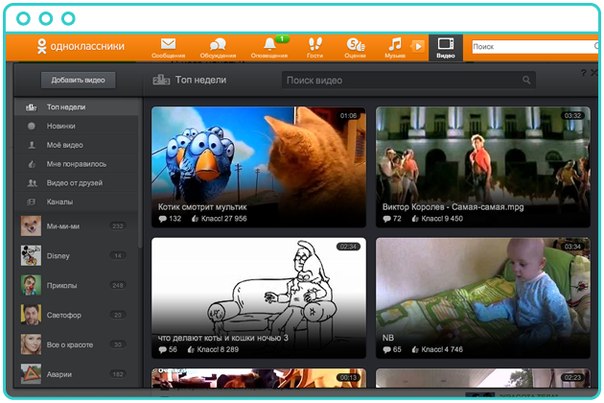1 patarimas: kaip įkelti hd vaizdo įrašą
1 patarimas: kaip įkelti hd vaizdo įrašą
Daug šiuolaikinių vaizdo dalijimosi paslaugųDidelės skiriamosios gebos įkeltuose failuose nustato daugybę dydžių, ilgio ir kokybės apribojimų. Norėdami išdėstyti vaizdo įrašą neprarandant kokybės ir dalintis ja su draugais, galite naudotis specialiomis paslaugomis, kurios dar turi privalumų prieš "Youtube" ir "Rutube".

Instrukcijos
1
Vienas iš populiariausių vaizdo įrašų paslaugųAukšta raiška yra Blip.TV. Svetainė yra platinama kaip įvairių epizodų iš laidos ir programų saugykla. Jos pranašumas yra tas, kad praktiškai nėra virusų vaizdo įrašų, kurie yra tiek daug "YouTube". Naudodami šią paslaugą galite atsisiųsti bet kokios kokybės, dydžio ir ilgio vaizdo įrašus. Svetainė neapdoroja arba nesudaro jūsų vaizdo įrašų.
2
Norėdami užsiregistruoti į paslaugą,Jums reikia eiti į svetainę ir paspausti mygtuką "Prisijungti", esantį puslapio apačioje. Atidarytame puslapyje užpildykite visus formos laukelius, po kurio jums bus išsiųstas el. Laiškas, kad patvirtintumėte savo registraciją.
3
Sekite nuorodą iš el. Laiško. Dabar galite įkelti savo vaizdo įrašus į paslaugą.
4
Kita populiari paslauga prancūzų kalbaprojektas "DailyMotion". Tai yra didelės raiškos vaizdo įrašų (iki 720 pikselių) priegloba. Skirtingai nuo "Blip.TV", "HD" vaizdo įrašas pasiekiamas tik patikrintų vartotojų grupei. Kad gautumėte šį statusą, turite užtikrinti, kad įkeltasis vaizdo įrašas nepažeistų autorių teisių, ty jis buvo pašalintas atskirai. Norėdami užsiregistruoti "DailyMotion", viršutiniame dešiniajame ekrano kampe spustelėkite nuorodą "Įkelti vaizdo įrašą" ir vykdykite instrukcijas.
5
Kitas įdomus projektas yra "Wildscreen", kurisleidžia jums parsisiųsti vaizdo įrašo kokybę iki 720p. Ši svetainė tuo pačiu metu sujungia vaizdo įrašų prieglobą ir socialinius tinklus. Portalas leidžia jums sukurti savo pasirinktinius kanalus be vaizdo įrašų ilgio apribojimų.
6
American Veoh galite atsisiųstivaizdo įrašą ne tik už paslaugą, bet ir tiesiai į kompiuterį naudodamas torento klientą. Projektas taip pat turi galimybę parduoti. 50% vaizdo įrašo eina tiesiai į autorių.
2 patarimas. Kaip įkelti svetainę į kompiuterį
Nesant neriboto eismo, gali būti labai patogu taupyti svetainė su savimi kompiuteris ir, jei reikia, naršyti be interneto ryšio. Tai galite padaryti naudodami specialias atsisiuntimo programas, vadinamas internetinėmis naršyklėmis.

Jums reikės
- - internetas
- - interneto naršyklės programa
Instrukcijos
1
Tuo pat metu paprasčiausias ir labiausiai nuobodus(ir ilgą kelią) - atsisiųskite tinklalapius vieną kartą per naršyklės meniu. Tiesiog spustelėkite "Failas" - "Išsaugoti kaip", kai norimas tinklalapis atidarytas naršyklėje.
2
Atsisiųsti svetainė naudodamiesi nemokama paslauga site2zip.com. Tiesiog įveskite norimą šaltinį url lauke ir spustelėkite Atsisiųsti. Paslauga leidžia atsisiųsti svetainė archyvo forma kartu su nuotraukomis. Tuo pačiu metu jums nereikia jokių pastangų ir specialių įgūdžių.
3
Naudingumas "Webcopier" leidžia jums atsisiųsti rusų kalbos svetainės ir naudokite rusų kalbos sąsają. Įdiekite programą, paleiskite ją. Įveskite adresą svetainėTaip, atlikite reikiamus nustatymus. Maksimalus vienu metu atsiųstų failų skaičius yra šimtas. Jei ateityje reikės atnaujinimų, galite juos gauti, neperkraunant viso svetainė, bet tik atskirus puslapius.
4
Vienas iš labiausiai žinomų programų atsisiuntimui svetainės - Teleport Pro. Jo sąsaja yra paprasta ir logiška, yra daugybė nustatymų. Atsisiuntę programą, įdiekite ją ir paleiskite. Atsidaro langas Naujo projekto vedlys. Pažymėkite laukelį šalia norimo elemento, pvz., Sukurkite naršyklinę svetainės kopiją kietajame diske svetainėbet ant kietojo disko) ir spustelėkite "Kitas". Šiuo atveju struktūra svetainėbet jis bus atkurtas ir jūs galėsite peržiūrėtitai kietajame diske, lyg internete. Arba galite pasirinkti išsaugoti tik tam tikro formato failus (garso, grafikos ir tt), kurti tik jų sąrašą, atsisiųsti failus su nurodytais adresais, rasti failus ir puslapius su raktiniais žodžiais. Pasirinkę nustatymus, įveskite adresą svetainėbet ir paieškos gylis. Jei reikia, nurodykite prisijungimo vardą ir slaptažodį prieigai prie atsisiųsti svetainė. Pradėkite atsisiųsti, pasirinkdami aplanką, kurį norite išsaugoti. Šiuo metu internetas turi būti prijungtas visą procesą.
3 patarimas: kaip įkelti nuotraukas
IPad populiarumas ir populiarumas nėra išleistasjau seniai "Apple" pasiekė savo aukščiausią lygį - šiandien daugelis žmonių svajoja turėti tokį įrenginį, o tie, kurie jau yra laimingi savininkai, gauna daug malonumų naudodamiesi iPad ir išbandydami savo galimybes. Viena iš daugelio "iPad" funkcijų - nerodomų nuotraukų peržiūra. Norėdami peržiūrėti iPad nuotraukas, jas reikia atsisiųsti į įrenginį, o šiame straipsnyje kalbėsime kaip tai padaryti.

Instrukcijos
1
Kompiuteryje, kuriame ketinate kopijuoti nuotraukos, sukurkite aplanką, kuriame įdėtumėte visas nuotraukas, kurios turi būti perkeltos į "iPad".
2
Nukopijuokite nuotraukų aplankus į sukurtą katalogą, tada prijunkite "iPad" prie kompiuterio per USB kabelį.
3
Atidarykite iTunes valdytimultimedijos turinys iPad. Spustelėkite skirtuką "Nuotraukos", kuris priklauso jūsų įrenginiui, tada pasirinkite aplanką, į kurį nukopijavote atsisiųstus nuotraukos.
4
Pažymėkite langelius ir juos nuotraukos, kurį norite atsisiųsti pasirinktinai iš katalogo, arba jei norite įkelti visą katalogą, pasirinkite visus jo elementus.
5
Spustelėkite mygtuką Taikyti ir nuotraukos yra perkeliami į iPad iš kompiuterio. Bet kada galite parodyti papildomą nuotraukos ir vaizdus lygiai taip pat.
6
Ištrinti nuotraukos "iPad" taip pat paprasta, kaip įkelti. Norėdami tai padaryti, vėl turite prijungti iPad prie kompiuterio ir atidaryti "iTunes", tada eikite į skirtuką "Nuotraukos" ir ištrinkite nepageidaujamas nuotraukas ir aplankus, pažymėdami juos pažymėjimais.
7
Sinchronizuojant iPad su "iTunes" nuotraukos bus ištrintas. Ištrynę arba pridėję nuotraukas į "iPad", galite naudoti "iTunes", norėdami sužinoti, kiek laisvos vietos jūsų įrenginyje liko, ir kiek vietos buvo atsisiųstos nuotraukos.
4 patarimas. Kaip atsisiųsti mp-3
Mp-3 formatas yra vienas iš populiariausiųgarso failams internete. Tokius failus galite atsisiųsti įvairiuose įrenginiuose. Tokiu atveju jūsų veiksmai priklausys nuo to, kurį iš jų ketinate naudoti atsisiųsti mp-3.

Jums reikės
- - mobilusis telefonas ar grotuvas;
- - USB jungtis;
- - jūsų kompiuteryje įdiegta "iTunes" programa;
- - "flash" kortelė
Instrukcijos
1
Norėdami atsisiųsti mp-3 failus į savo mobilųjį telefoną arbagrotuvas (išskyrus iPod) įjunkite mini USB jungtį prie telefono prievado (paprastai esančiame ant galų) ir USB jungtį prie kompiuterio prievado. Telefonas atpažįstamas kompiuteriu kaip "flash drive". Spustelėkite "Atidaryti aplanką, kad galėtumėte peržiūrėti failus". Po to atidaromas bendrai naudojamas telefono aplankas, kuriame yra keli aplankai; labiausiai tikėtina, kad tarp jų bus ir pavadinimas "Muzika".
2
Pažymėkite norimą muzikąkompiuteris: spustelėkite pirmąjį takelį ir, laikydami nuspaudę klavišą Shift, pasirinkite kitus. Tada spustelėkite dešinįjį pelės mygtuką arba jutiklinę juostą ir išskleidžiamajame meniu pasirinkite "Kopijuoti". Perjunkite telefono aplanką, atidarykite muziką. Tada dešiniuoju pelės mygtuku spustelėkite tuščią erdvę per kontekstinio meniu pasirinkite "Įdėti". Muzikos atsisiuntimas prasidės.
3
"IPod" jums reikia naudoti programąiTunes. Prijunkite grotuvą, naudodami USB kabelį prie kompiuterio. Tai automatiškai atidarys "iTunes". Kairėje esančiame meniu bus pavadinimas "Įrenginiai" (įrenginiai), po juo - grotuvo pavadinimas ("iPod"). Pasirinkite muzikos aplanką, tada sutraukite "iTunes" paspausdami Alt + tarpo klavišą ir pasirinkite "Minimizuoti".
4
Kompiuteryje atidarykite kolekciją su muzikakuriuos reikia atsiųsti į grotuvą, pasirinkite juos, dešiniuoju pelės mygtuku spustelėkite ir išskleidžiamajame meniu pasirinkite "Kopijuoti". Tada, atidarę iTunes, vieną kartą spustelėkite muzikos aplanką ir įklijuokite dainas, paspausdami Ctrl + V. Pradėsite muzikos perkėlimą iš kompiuterio į grotuvą, būsena bus rodoma viršutiniame skydelyje.
5
Parsisiųsti garso failus į "flash" kortelęprijunkite jį prie kompiuterio prievado. Kortelė yra atpažįstama kaip "flash drive". Spustelėkite "Atidaryti aplanką, kad galėtumėte peržiūrėti failus". Iš sąrašo pasirinkite norimus failus. Dešiniuoju pelės mygtuku spustelėkite ir išskleidžiamajame meniu pasirinkite Kopijuoti. Tada pereikite prie bendro flash kortelės aplanko. Įdėkite failus paspausdami klaviatūros kombinaciją Ctrl + V arba dešiniuoju pelės klavišu spustelėdami ir pasirinkdami "Įklijuoti". Failai bus pradėti atsisiunčiami.